
本篇文章写于2020年03月24日,从公众号|掘金|CSDN手工同步过来(博客搬家),本篇为原创文章。
如何将开源项目发布到maven中央仓库,让别人通过依赖使用你的开源项目,想必很多朋友都有过这个想法。
去年我就想将自己开源的一个miniexcel工具包发布到maven仓库,在项目中通过依赖导入使用,但那时候感觉太麻烦了,然后看到有文章介绍说可以使用jitpack,这个就非常简单了。但是最近在项目中,由于是使用maven,配置jitpack总是导入不了依赖,一直报错,为了不拖慢进度,我还是放弃了使用这个工具。
因此,我还是想将项目打包发布到maven中央仓库。折腾了一天,踩了很多坑才成功的。希望本篇对大家有所帮助。
项目构建工具:Gradle,版本:6.2.2,官方文档当前最新版本。原本是使用gradle4.5.1版本的,但是找不到4.5版本的MavenPublication的文档,倒不如直接将Gradle切换到6.2.2版本。关于MavenPublication看到后面你就知道了。
首先是到https://issues.sonatype.org/注册账号,注册成功后登陆。需要注意的一点是,账号的密码必须要包含大写字母、小写字母、数字加特殊符号。登陆成功后,首次登陆会让你选择语言,可以选择中文,非常友好。
如果选择的是中文,那么下一步就是在首页点击“新建”,可以理解为工单,或者英文叫issue,或者可以理解为新建项目。在弹出窗口填写issue信息。

项目选择Community Support - Open Source Project Repository Hosting,问题类型选择New Project。概要随便填,描述写项目的介绍。最后就是填写Group Id、项目地址、git仓库地址。
这里Group Id我使用我的gitbub的地址。如果是填写你自己的域名,是需要验证的,如com.wujiuye,那么后面需要证明这个域名是你的,怎么证明后面提到。填写github的域名也是需要验证的,下一步介绍。
填写完之后点击右下角的新建按钮即可创建项目。
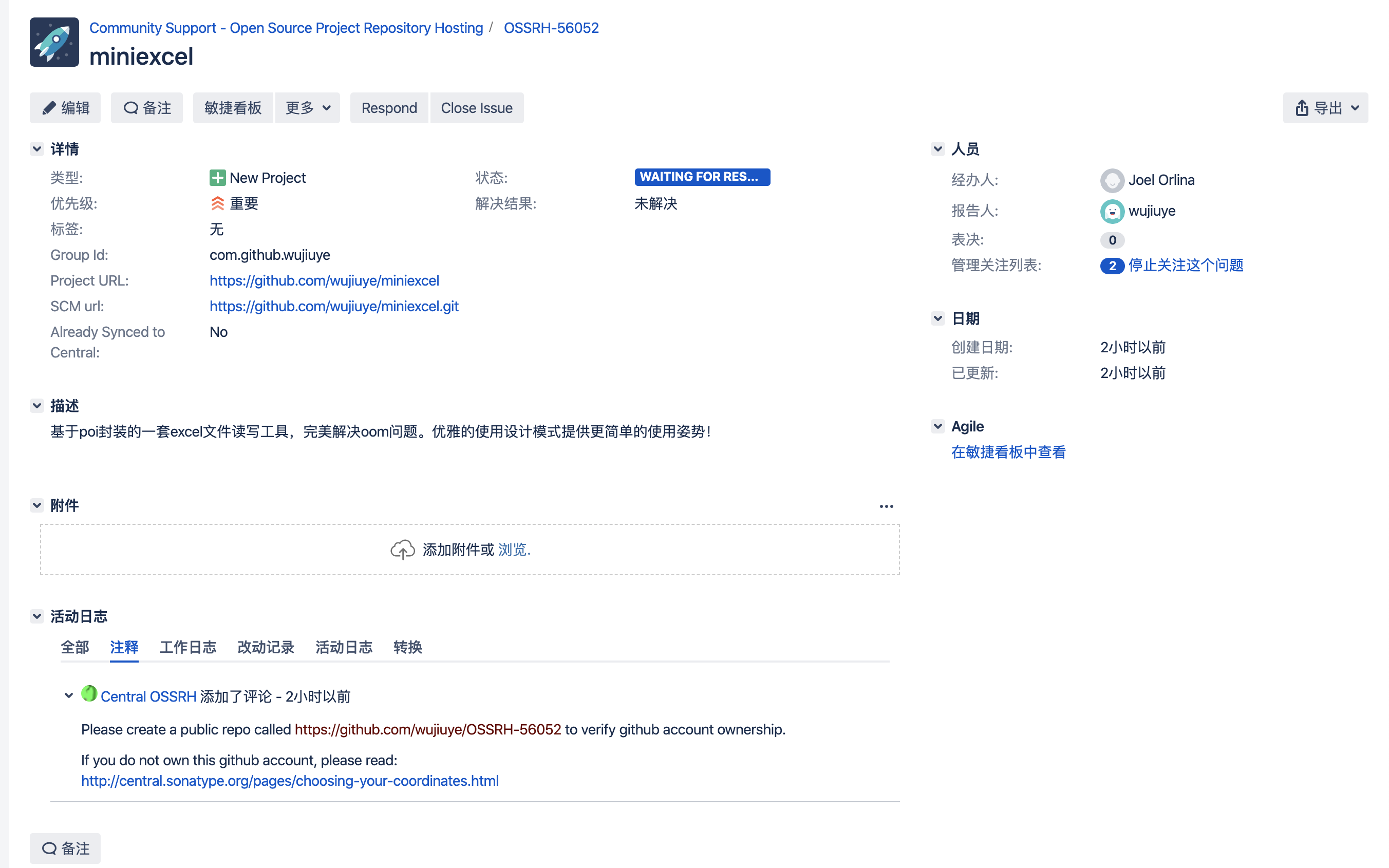
在项目创建成功后,你注册时填写的邮箱会收到一封邮件,你可以通过查看邮件看下一步要做说明,或者你也可以直接在项目详情页的底部“注释”栏看评论,此时会有一个评论,与邮件收到的内容是一样的。意思是需要你在你的github上创建一个名为OSSRH-56052的项目。
如果你在创建项目时,填写的Group Id是你自己的域名,这时就会要求你配置DNS来验证这个域名是你的,或者其它方式,这个我没去试,具体怎么验证我也不清楚。
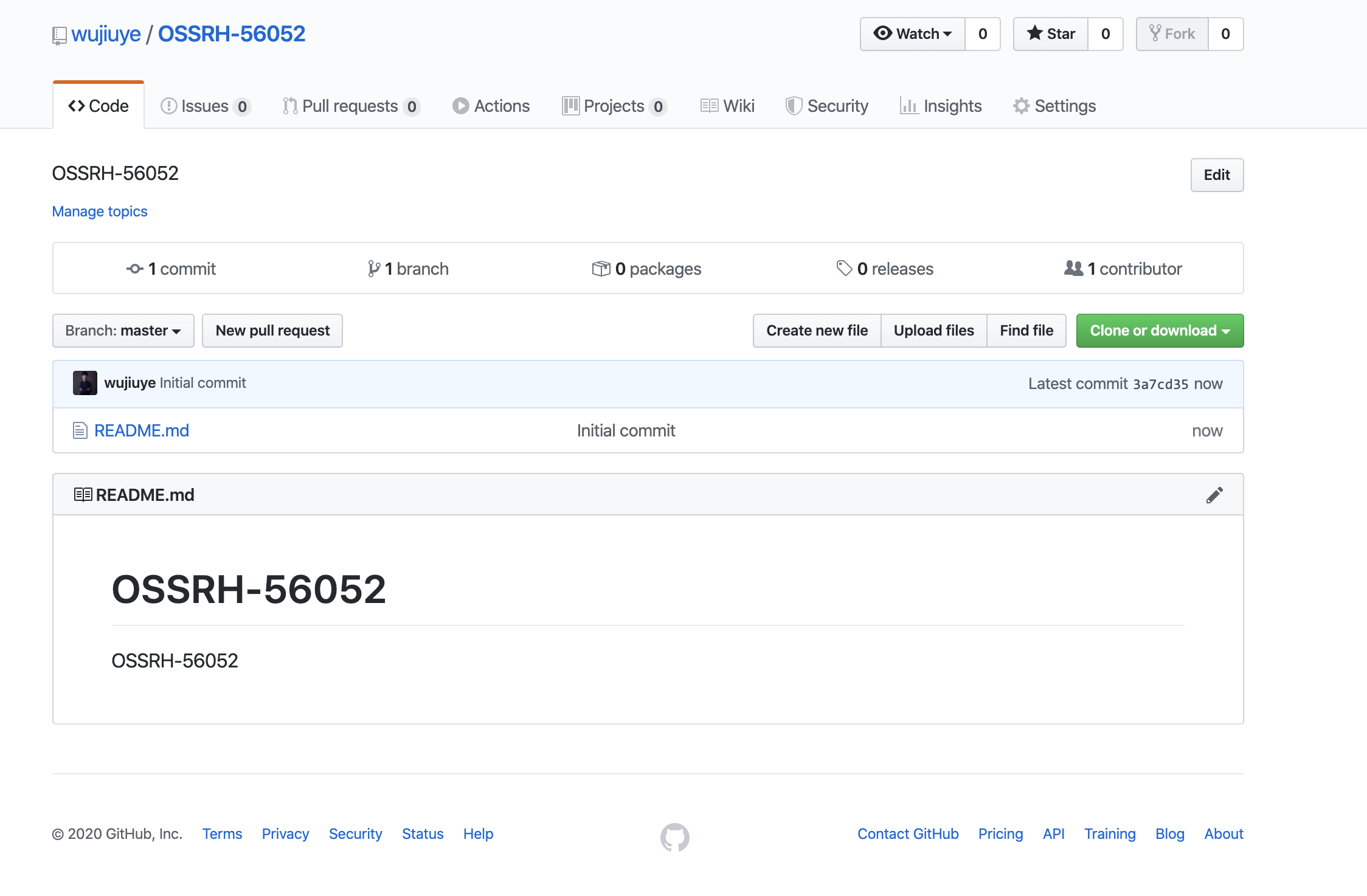
在你的github上创建完项目之后,还需要回到sonatype网站的项目详情页面,在“注释”下面回复说你已经完成这一步了。
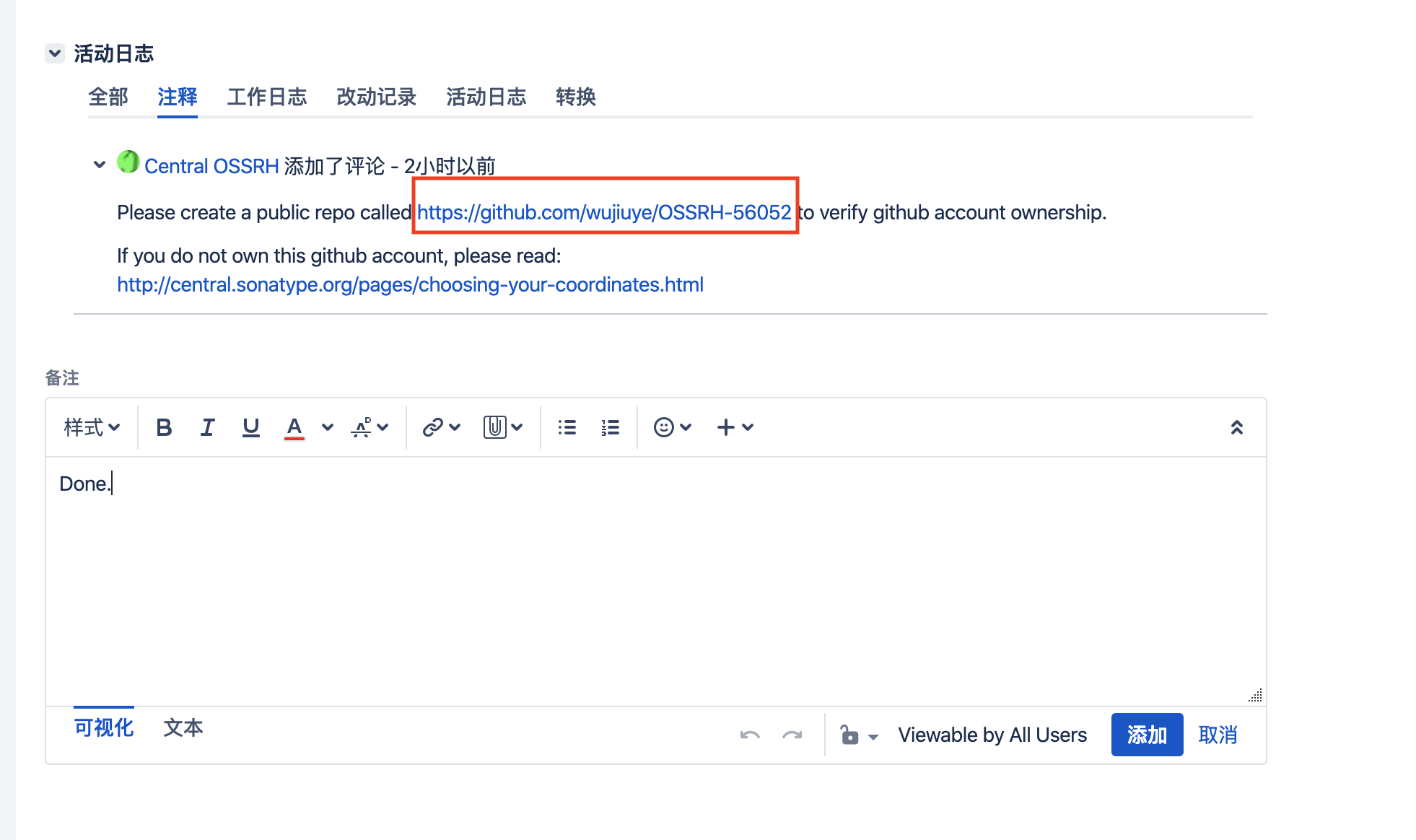
稍等一会之后,你会收到它的新回复。
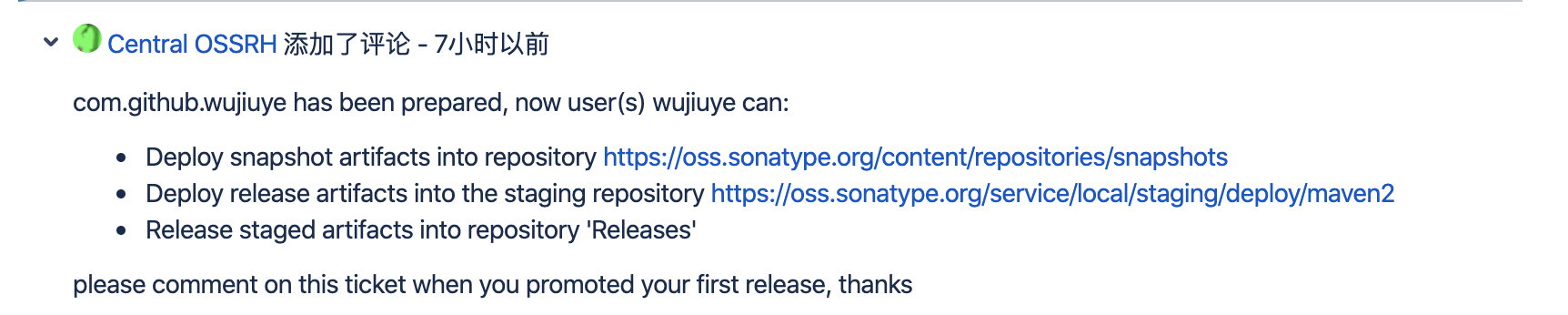
意思是现在你可以将SNAPSHOT、RELEASE的构件(jar)部署到仓库xxx了。现在回到你的项目,在build.gradle配置文件下,添加配置,使用maven-publish插件将项目打包发布到仓库。
这里参考了gradle官方文档给的配置:https://docs.gradle.org/current/javadoc/org/gradle/api/publish/maven/MavenPublication.html
先添加maven-publish插件
plugins {
id 'java'
// maven 发布插件
id 'maven-publish'
}
将group改为你在sonatype创建的项目的Group Id。我们先简单配置看下是否能够发布成功,所以先发布一个SNAPSHOT版本,需要在版本名后面加上-SNAPSHOT,否则发布到SNAPSHOT仓库会失败。
group 'com.github.wujiuye'
version '1.0.0-SNAPSHOT'
注意,以-SNAPSHOT结尾的版本号发布到release仓库会失败,只能发到snapshot仓库,所以后面发布release版本时,需要去掉-SNAPSHOT。
接着是publishing的配置。
publishing {
publications {
// 推送配置
publishMyProjectMiniexcel(MavenPublication) {
// 编译jar包
from components.java
// 打包源码
artifact sourcesJar
}
}
// 到 https://oss.sonatype.org/#nexus-search; 搜索是否上传成功
repositories {
}
}
repositories详细配置如图:
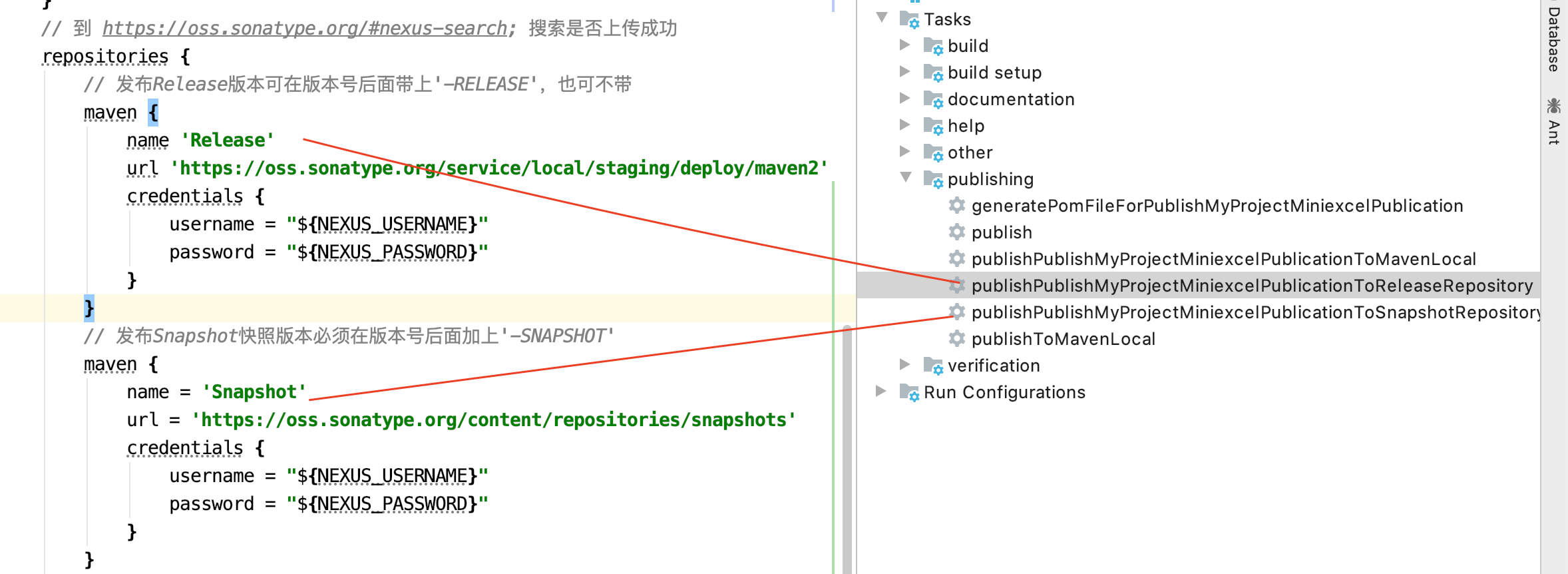
详细的build.gradle后文会给出。这里配置两个仓库,一个是Release仓库,一个是Snapshot,名称name是自己随便填的,url就是上一步在sonatype你的项目详情页收到的回复的两个地址。credentials配置的是你登陆sonatype的账号和密码。在你项目的build.gradle同级目录下,新建一个gradle.properties文件,将账号密码写在这个配置文件中。
注意,不要把这个文件提交到github,不然你密码就泄漏了。最好是在你安装的gradle的全局gradle.properties文件中配置,这也是推荐的做法。
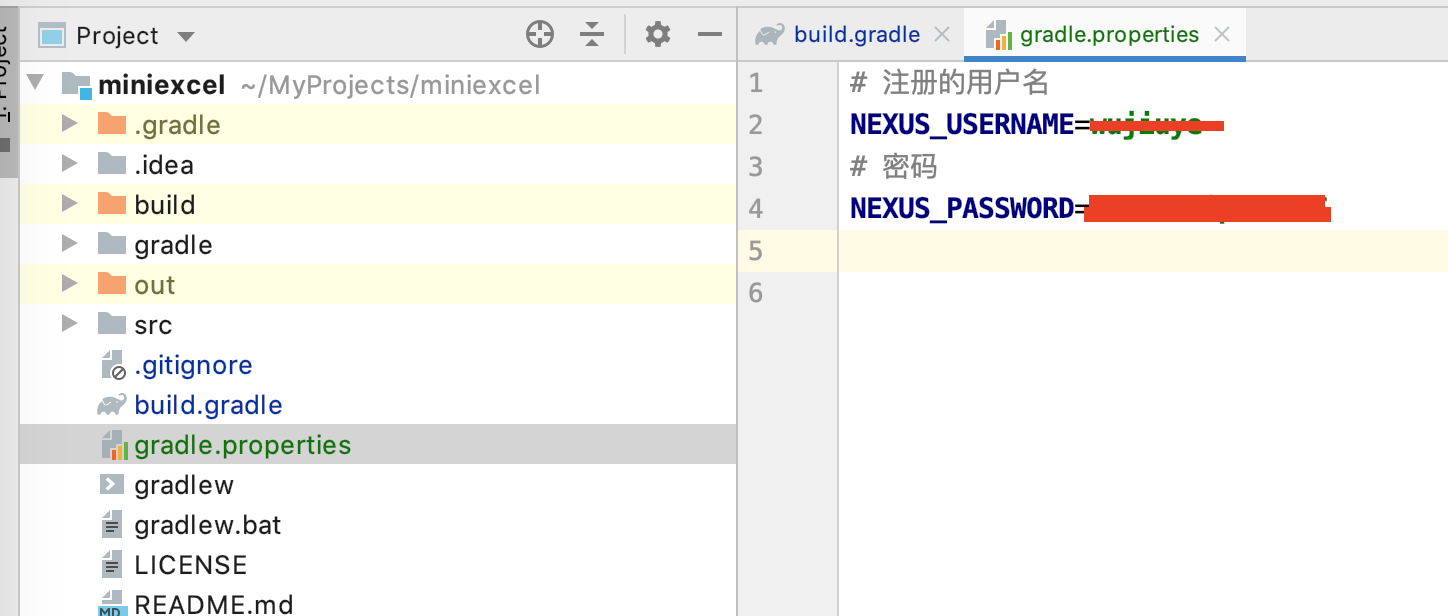
如何做到安全(这一步可以先忽略,等后面测试发布成功了,再回来完成这个步骤):
* 把用户名和密码的配置移动到GRADLE_USER_HOME目录下的gradle.properties文件中;
* 项目目录下的gradle.properties中相同的变量则会覆盖GRADLE_USER_HOME/gradle.properties中的配置。在执行build的时候,用户名和密码会被读取,如果不存在的话会报错,比如别人下载了你的源码调试,将不能构建成功,所以项目目录下的gradle.properties中保留用户名和密码并且是错误的用户名和密码;
* 在打包构建的时候,手动去除掉项目中gradle.properties的用户名和密码配置。让构建的时候获取GRADLE_USER_HOME/gradle.properties中的配置,构建完成后,再还原回来,防止别人构建失败。
现在就可以在idea中点击右侧的gradle,也就是前面一张图的红色箭头指向(配置仓库的那张)。在任务下的publishing选择publish+你配置的推送任务名称+PublicationToSnapshotRepository任务执行。
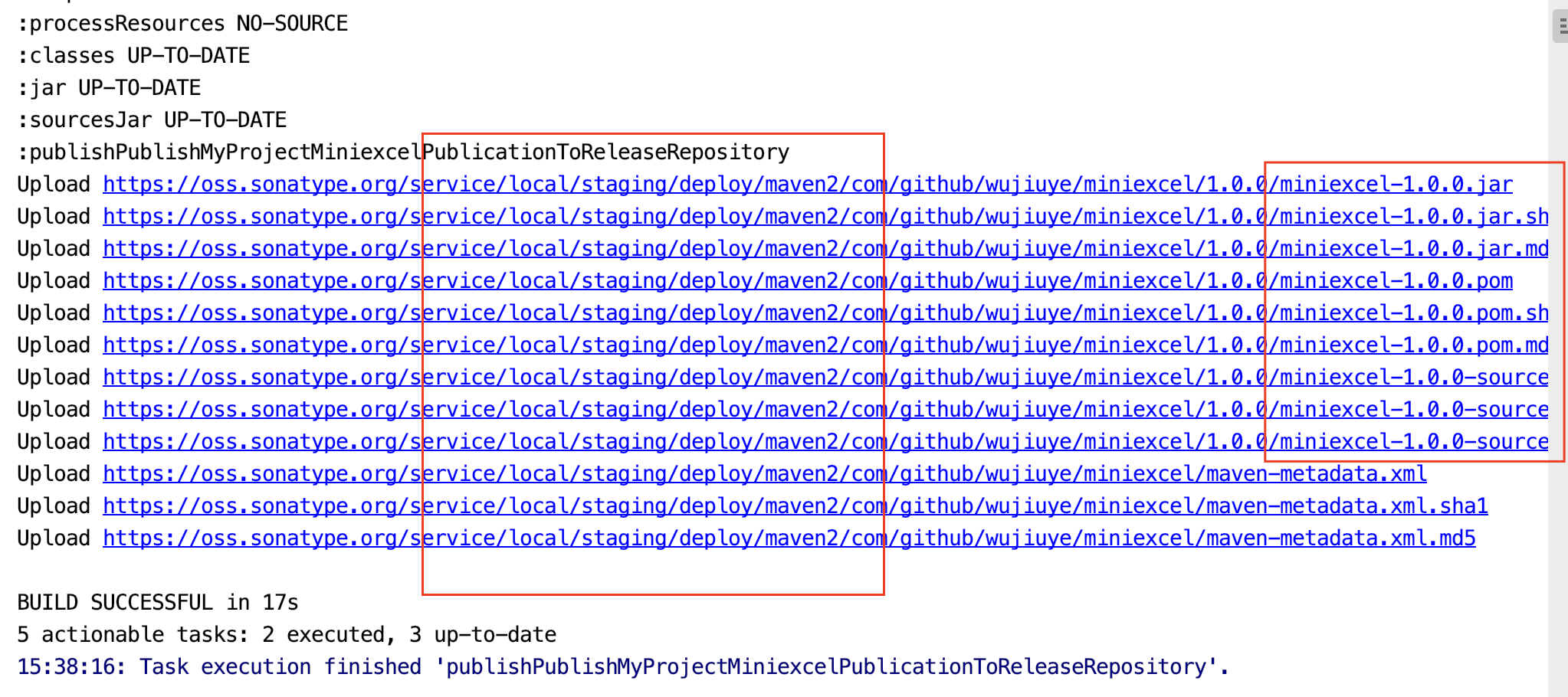
推送成功后到https://oss.sonatype.org/#nexus-search搜索,看看是不是发布成功了。
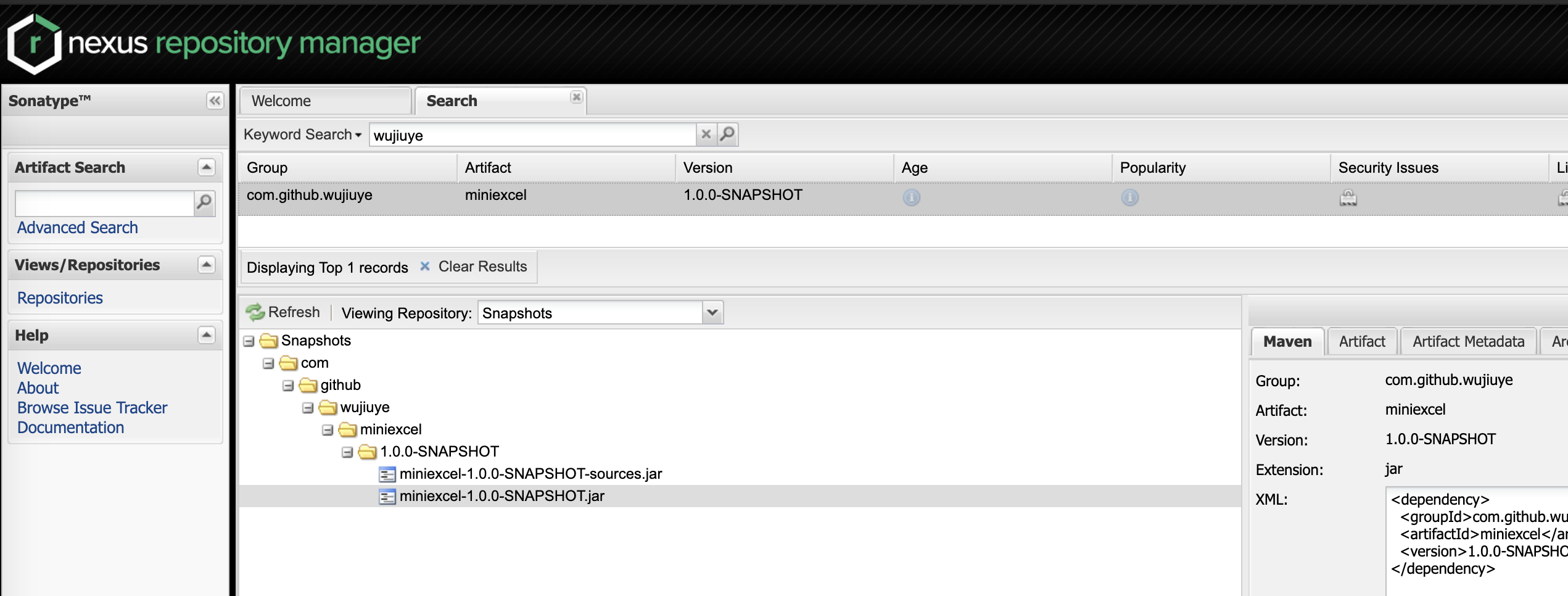
现在我们需要完善配置,发布Release版本到Release仓库。我们先只是修改下版本后,去掉-SNAPSHOT,然后执行publish+你配置的推送任务名称+PublicationToReleaseRepository任务。注意,与发布快照版本不是同一个任务,仔细看区别。
然后到https://oss.sonatype.org/#stagingRepositories查看发布好的构件。点击左侧的Staging Repositories,第一个就是刚刚发布的jar,此时的构件状态为Open。
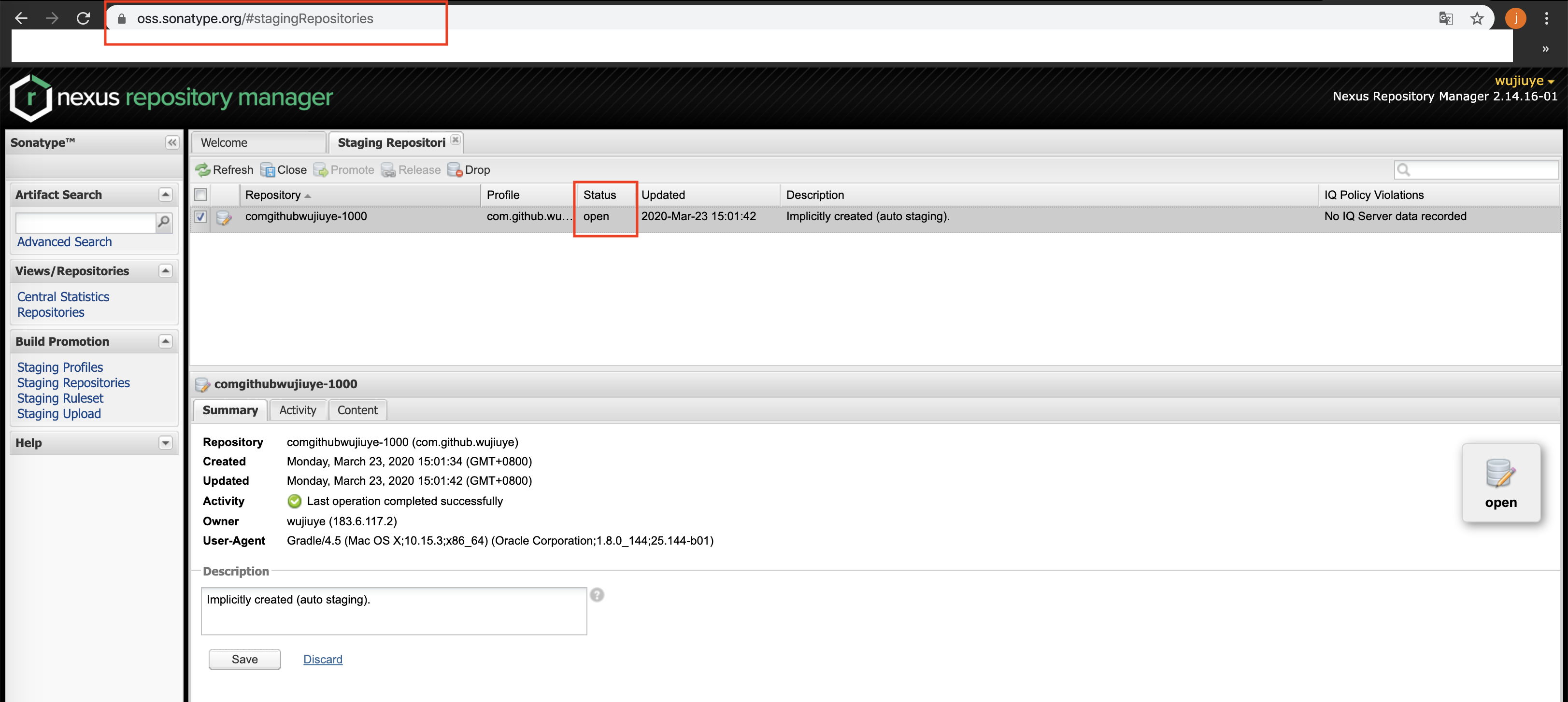
选中构件,并点击上方的Close,然后会提示你是否确认,继续点击Confirm。
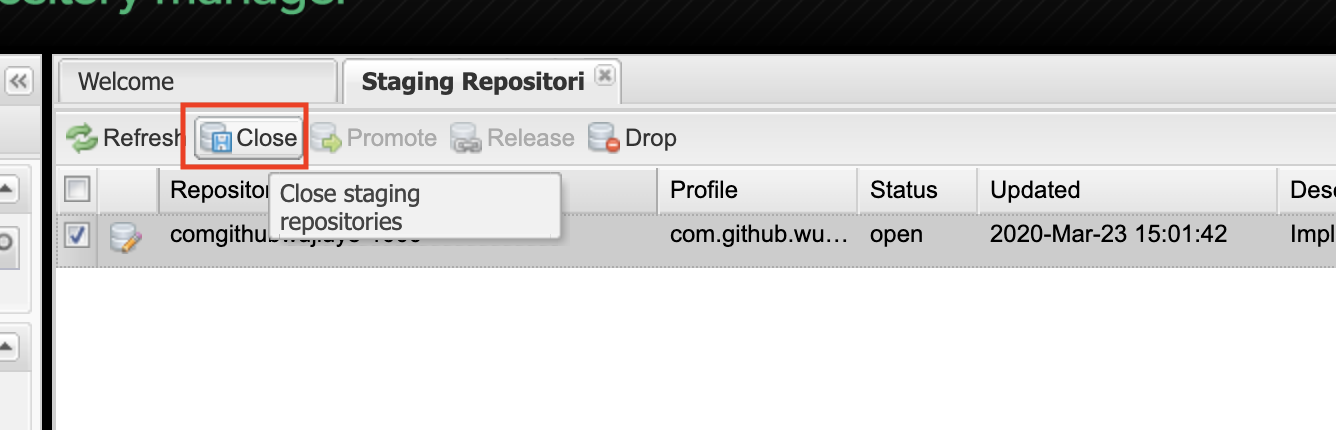
点击Refresh,在下边的Activity选项卡中查看状态。不出意外,是不会成功的!因为这才是填坑的开始。
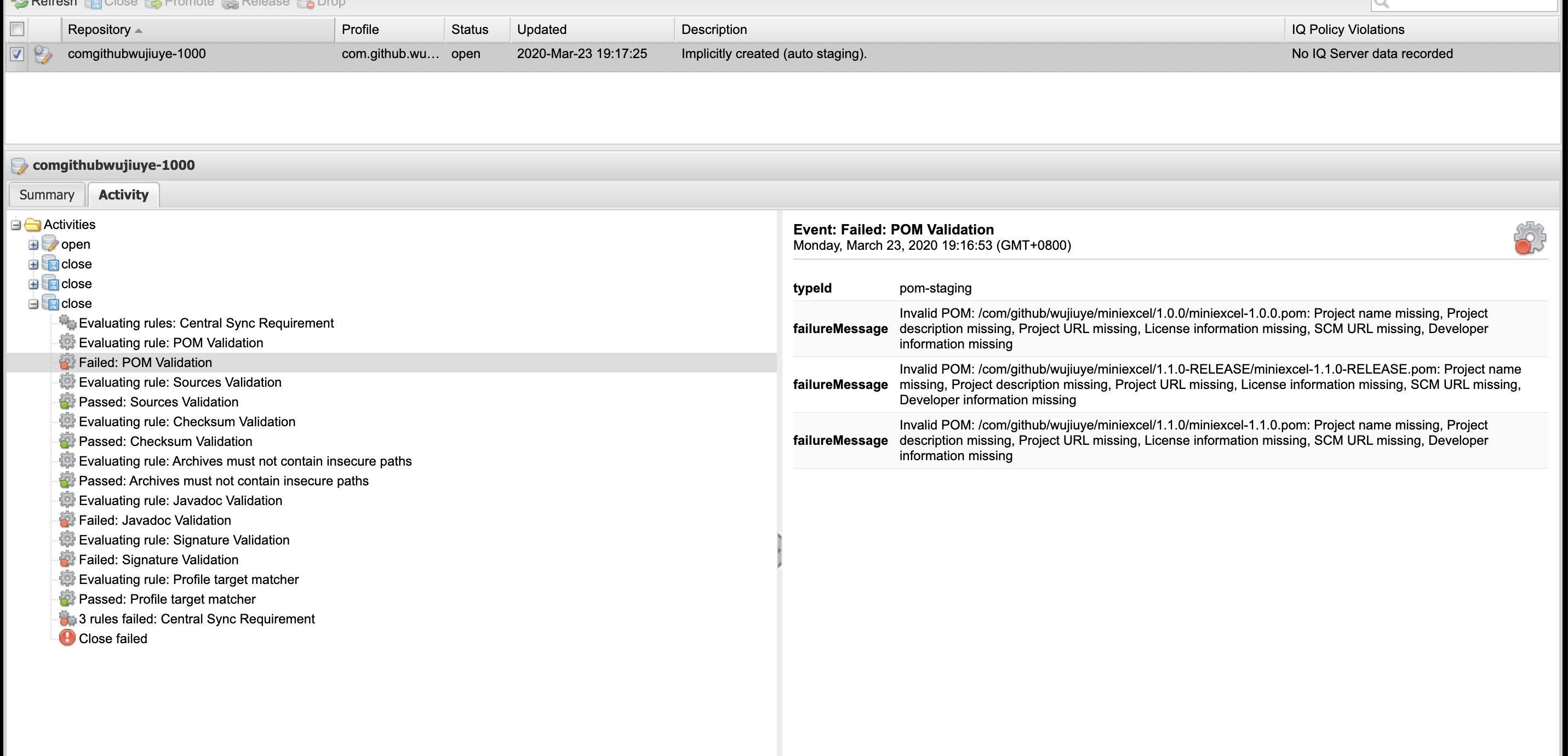
上图中,当前这次close的状态,有很多项是验证失败的,就是图标打个叉叉的。
失败的选项有:
* POM验证失败,原因是没有配置POM信息
* Javadoc验证失败,原因是没有上传Javadoc
* Signature签名验证失败,这个就比较复杂了。
我们先解决pom和javadoc验证失败的问题。回到项目中,在build.gradle文件完善配置,如下:
plugins {
id 'java'
// maven 发布插件
id 'maven-publish'
}
group 'com.github.wujiuye'
version '1.1.0-RELEASE'
repositories {
mavenCentral()
}
dependencies {
// excel表格
compile group: 'org.apache.poi', name: 'poi', version: '3.17'
compile group: 'org.apache.poi', name: 'poi-ooxml', version: '3.17'
compile group: 'org.apache.poi', name: 'poi-ooxml-schemas', version: '3.17'
testCompile group: 'junit', name: 'junit', version: '4.12'
}
// 打包源码
task sourcesJar(type: Jar) {
classifier = 'sources'
from sourceSets.main.allJava
}
// 生成 javadoc jar
task javadocJar(type: Jar) {
classifier = 'javadoc'
from javadoc.destinationDir
}
publishing {
publications {
// 推送
publishMyProjectMiniexcel(MavenPublication) {
// 编译jar包
from components.java
// 打包源码
artifact sourcesJar
// javadoc
artifact javadocJar
pom {
name = "miniexcel"
description = "基于poi封装的一套excel文件读写工具,完美解决oom问题。优雅的使用设计模式提供更简单的使用姿势!更有详细的使用教程。如需获取帮助,关注微信公众号:Java艺术"
url = "https://github.com/wujiuye/miniexcel"
licenses {
license {
name = "The Apache License, Version 2.0"
url = "http://www.apache.org/licenses/LICENSE-2.0.txt"
}
}
developers {
developer {
id = "wujiuye"
name = "wujiuye"
email = "[email protected]"
}
}
scm {
connection = "scm:git:https://github.com/wujiuye/miniexcel.git"
developerConnection = "scm:git:https://github.com/wujiuye/miniexcel.git"
url = "https://github.com/wujiuye/miniexcel"
}
}
}
}
// 到 https://oss.sonatype.org/#nexus-search; 搜索是否上传成功
repositories {
// 发布Release版本可在版本号后面带上'-RELEASE',也可不带
maven {
name 'Release'
url 'https://oss.sonatype.org/service/local/staging/deploy/maven2'
credentials {
username = "${NEXUS_USERNAME}"
password = "${NEXUS_PASSWORD}"
}
}
// 发布Snapshot快照版本必须在版本号后面加上'-SNAPSHOT'
maven {
name = 'Snapshot'
url = 'https://oss.sonatype.org/content/repositories/snapshots'
credentials {
username = "${NEXUS_USERNAME}"
password = "${NEXUS_PASSWORD}"
}
}
}
}
现在重新执行一遍publish+你配置的推送任务名称+PublicationToReleaseRepository任务,再回到https://oss.sonatype.org/#stagingRepositories。由于前面有提交过,现在刷新会有两个构件,看最后一个,或者看时间,选择最新上传的那个构件,继续完成Close步骤。
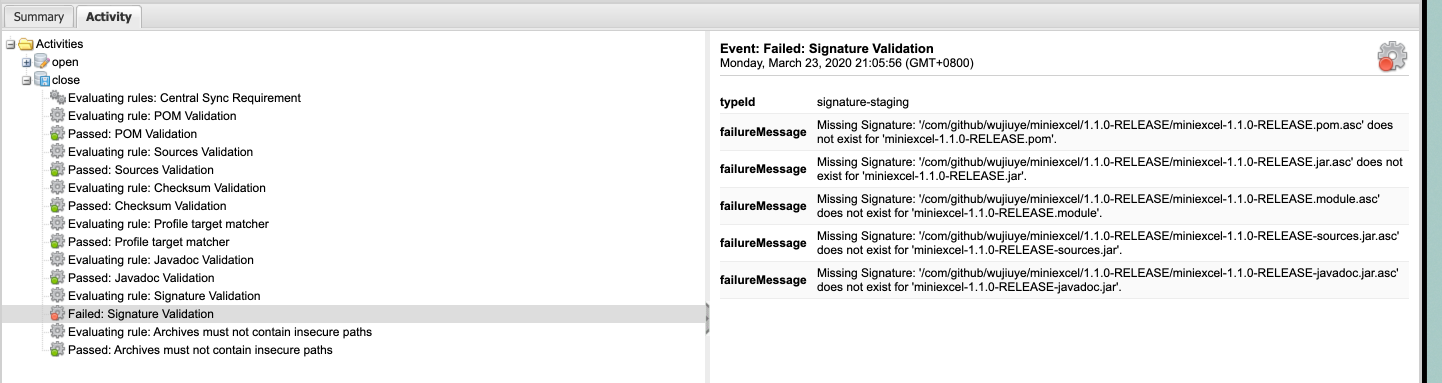
这次已经少了两个错误了,只剩一个签名验证失败。而这个相对来说比较复杂。
我们需要使用gpg生成密钥,以我的电脑为例,mac下安装gpg非常简单,使用brew安装就可以了。windows下更容易了,一大堆教程,mac下的教程还比较难找。
brew install gpg
使用gpg --gen-key命令生成密钥。
MacBook-Pro:~ wjy$ gpg --gen-key
gpg (GnuPG) 2.2.19; Copyright (C) 2019 Free Software Foundation, Inc.
This is free software: you are free to change and redistribute it.
There is NO WARRANTY, to the extent permitted by law.
注意:使用 “gpg --full-generate-key” 以获得一个功能完整的密钥产生对话框。
GnuPG 需要构建用户标识以辨认您的密钥。
真实姓名: wujiuye
电子邮件地址: [email protected]
.....
填完电子邮箱后会要求输入密钥的密码。
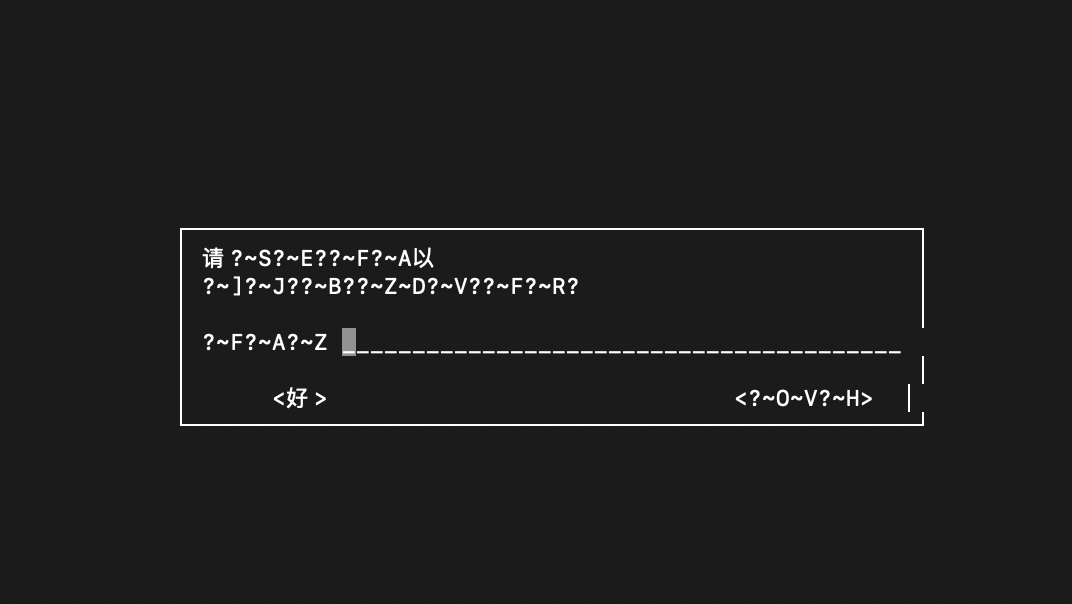
在创建完成后,可以使用gpg --list-keys命令查看。
MacBook-Pro:~ wjy$ gpg --list-keys
gpg: 正在检查信任度数据库
gpg: marginals needed: 3 completes needed: 1 trust model: pgp
gpg: 深度:0 有效性: 1 已签名: 0 信任度:0-,0q,0n,0m,0f,1u
gpg: 下次信任度数据库检查将于 2022-03-23 进行
/Users/wjy/.gnupg/pubring.kbx
-----------------------------
pub rsa2048 2020-03-23 [SC] [有效至:2022-03-23]
5FE36BC89979FABF8D48ADD0B6559088974BA646
uid [ 绝对 ] wujiuye <[email protected]>
sub rsa2048 2020-03-23 [E] [有效至:2022-03-23]
在build.gradle配置文件添加签名插件。
plugins {
id 'java'
// maven 发布插件
id 'maven-publish'
// 签名插件
id 'signing'
}
.......
publishing {
.......
}
// 必须在 publishing 配置之后
signing {
sign publishing.publications.publishMyProjectMiniexcel
}
然后在gradle.properties文件中添加密钥项的配置。
### gpg --list-keys --keyid-format short 查出来的
signing.keyId=52FEDB1A
### 创建密钥时的密码
signing.password=wujiuye950605
### .gpg文件的路径
signing.secretKeyRingFile=/Users/wjy/.gnupg/secring.gpg
使用gpg --gen-key命令创建密钥并没有生成secring.gpg文件,现在我们可以通过命令gpg --export-secret-keys生成secring.gpg,生成的secring.gpg文件的路径便是gradle.properties配置文件中signing.secretKeyRingFile这项的值。
gpg --export-secret-keys -o /Users/wjy/.gnupg/secring.gpg
还有一个signing.keyId可以通过gpg --list-keys --keyid-format short查询出来。

注意,是红框中的那个。现在重新执行一遍publish+你配置的推送任务名称+PublicationToReleaseRepository任务,再回到https://oss.sonatype.org/#stagingRepositories。可以继续完成Close步骤了。
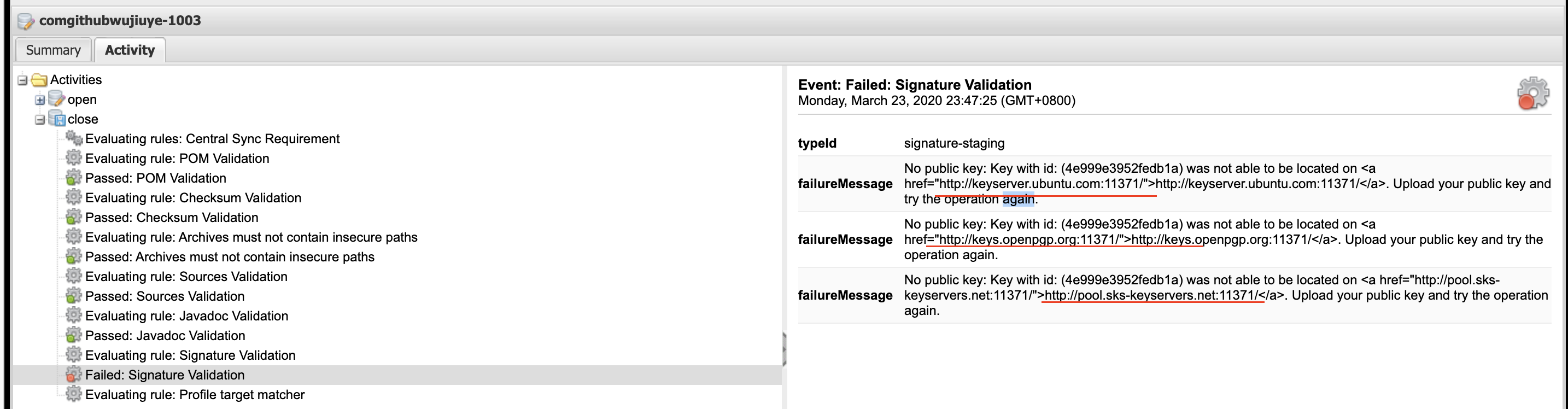
如果签名还是验证失败,失败信息如下:
failureMessage No public key: Key with id: (4e999e3952fedb1a) was not able to be located on <a href="http://keyserver.ubuntu.com:11371/">http://keyserver.ubuntu.com:11371/</a>. Upload your public key and try the operation again.
failureMessage No public key: Key with id: (4e999e3952fedb1a) was not able to be located on <a href="http://keys.openpgp.org:11371/">http://keys.openpgp.org:11371/</a>. Upload your public key and try the operation again.
failureMessage No public key: Key with id: (4e999e3952fedb1a) was not able to be located on <a href="http://pool.sks-keyservers.net:11371/">http://pool.sks-keyservers.net:11371/</a>. Upload your public key and try the operation again.
说明我们还需要将密钥发送到keyserver.ubuntu.com:11371、keys.openpgp.org:11371、pool.sks-keyservers.net:11371这几个地址中的其中一个,按照验证顺序,首选第一个。
MacBook-Pro:.gnupg wjy$ gpg --keyserver http://keyserver.ubuntu.com:11371 --send-keys 5FE36BC89979FABF8D48ADD0B6559088974BA646
gpg: 正在发送密钥 B6559088974BA646 到 http://keyserver.ubuntu.com:11371
现在重试Close就能够成功了。
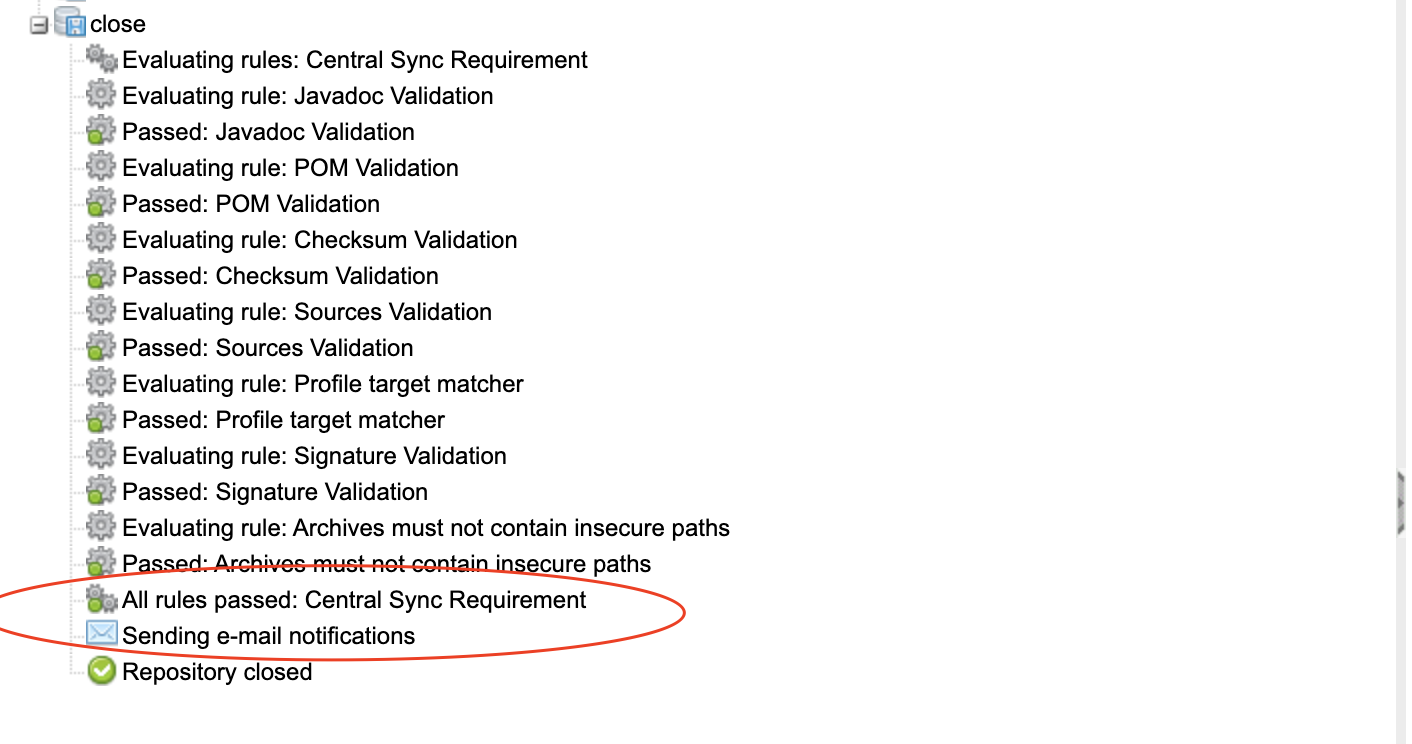
耐心等待邮件吧,这个过程是需要很久的。我大概等了一个小时,才收到邮件。
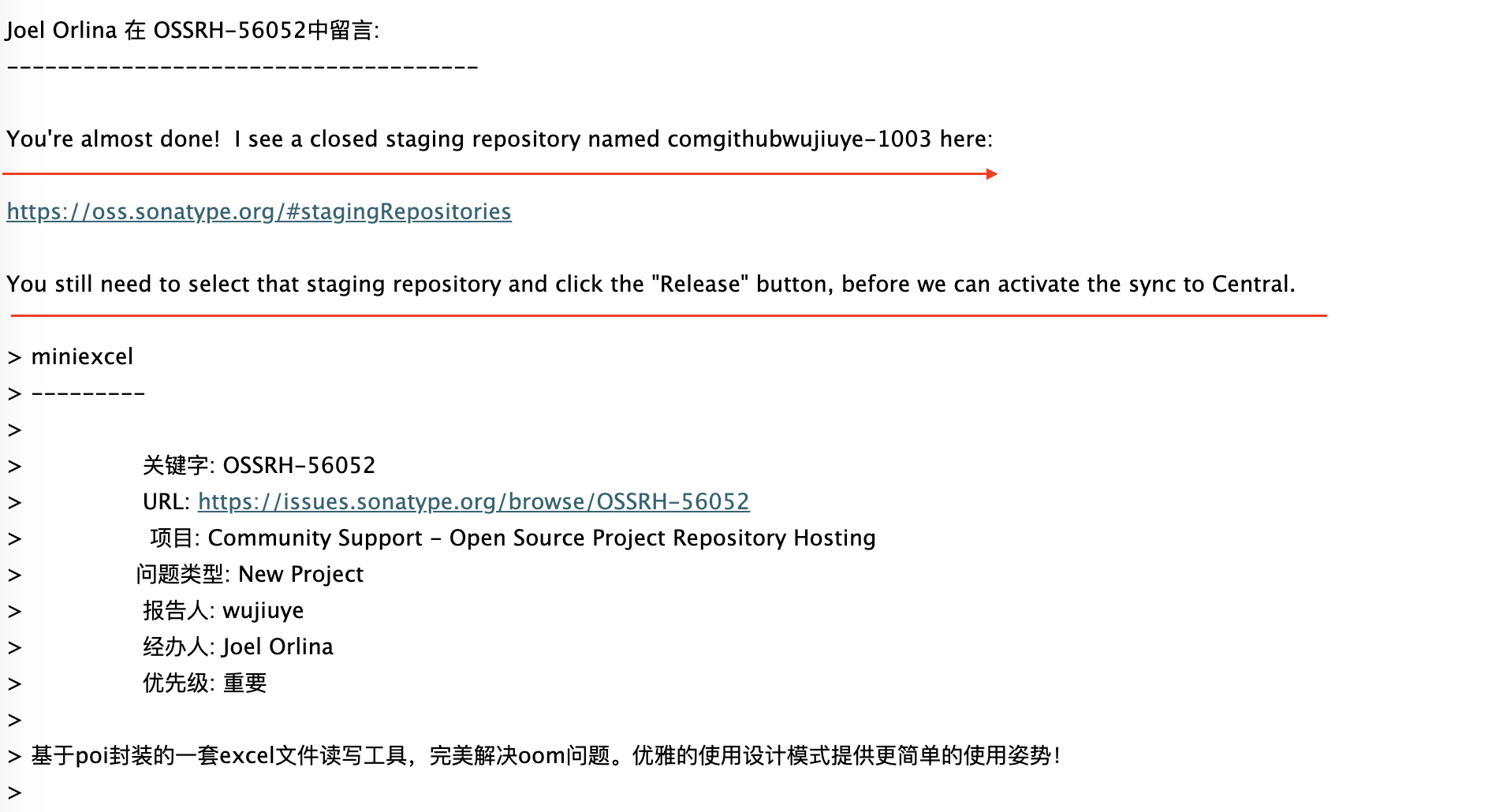
邮件中提示说,我还需要选中最后一次Close成功的构件,点击Release按钮。继续返回https://oss.sonatype.org/#stagingRepositories。

现在Release按钮已经变成可点击了,愉快的点击发布吧。大概过了二十多分钟,收到一封邮件。此时已经凌晨一点半了。

意思是说,再过十分钟,就可以在maven中央仓库中搜索到了,不过对于https://search.maven.org这个网站可能还要两个小时才能搜索到。
成果:
https://search.maven.org/search?q=miniexcel
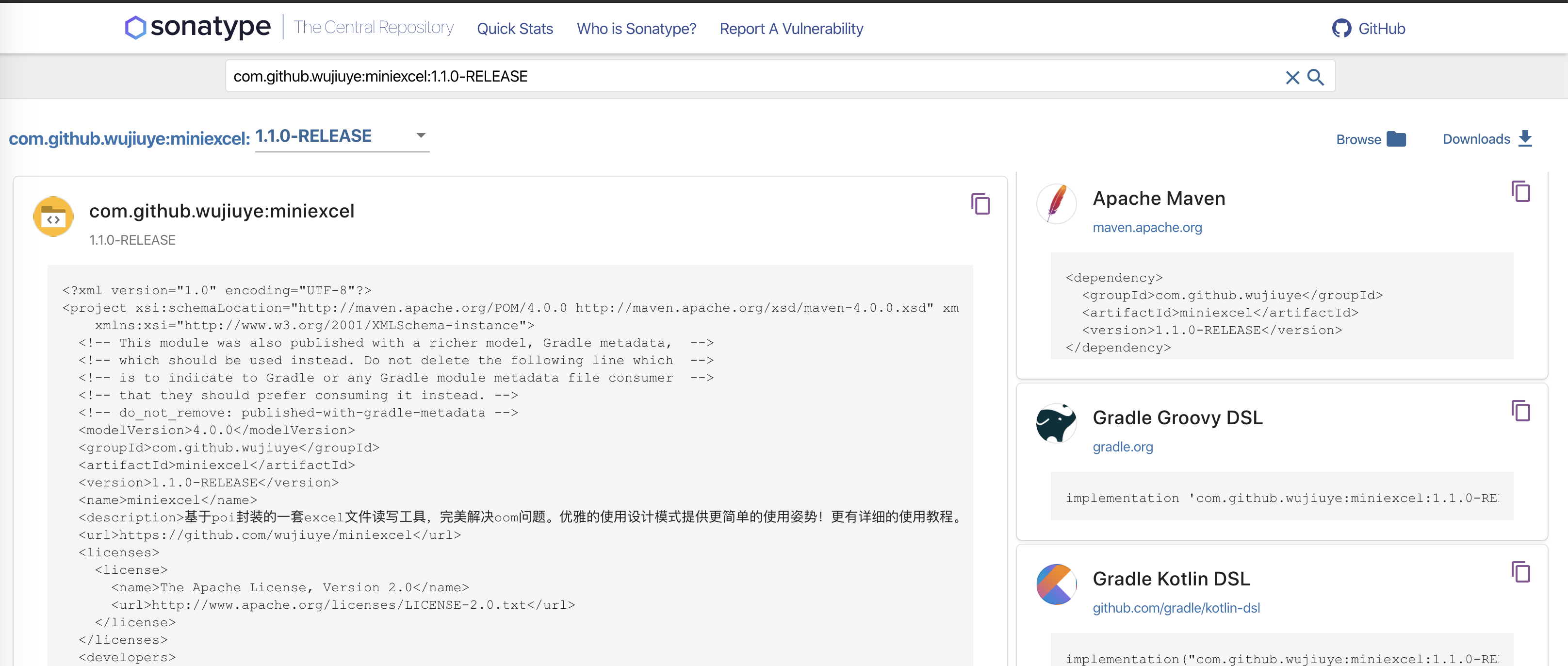
最后不要忘记了在sonatype上的项目详情页回复下已经完成,通知sonatype的工作人员关闭issue。以后想发布开源项目到maven,只要Group Id不变,就可以省略很多步骤了。
参考资料:
【如何将自己的开源项目发布到Maven中央仓库】
https://blog.csdn.net/sinat_23290725/article/details/85018092
【Gradle 发布 JAR 包到 maven 中央仓库(sonatype )】
https://blog.csdn.net/mr_zhuqiang/article/details/84564256
【gradle签名插件配置问题】
https://stackoverflow.com/questions/27936119/gradle-uploadarchives-task-unable-to-read-secret-key
【MavenPublication配置参考】
https://docs.gradle.org/current/javadoc/org/gradle/api/publish/maven/MavenPublication.html
后记
在迭代升级版本的时候,Close成功,但点击Release按钮,发布失败了。报如下异常:
typeId RepositoryWritePolicy
failureMessage | Artifact updating: Repository ='releases:Releases' does not allow updating artifact='/com/github/wujiuye/miniexcel/maven-metadata.xml.sha512'
failureMessage | Artifact updating: Repository ='releases:Releases' does not allow updating artifact='/com/github/wujiuye/miniexcel/maven-metadata.xml.sha256'
意思是不运行更新maven-metadata.xml.sha512和maven-metadata.xml.sha256这两个文件。
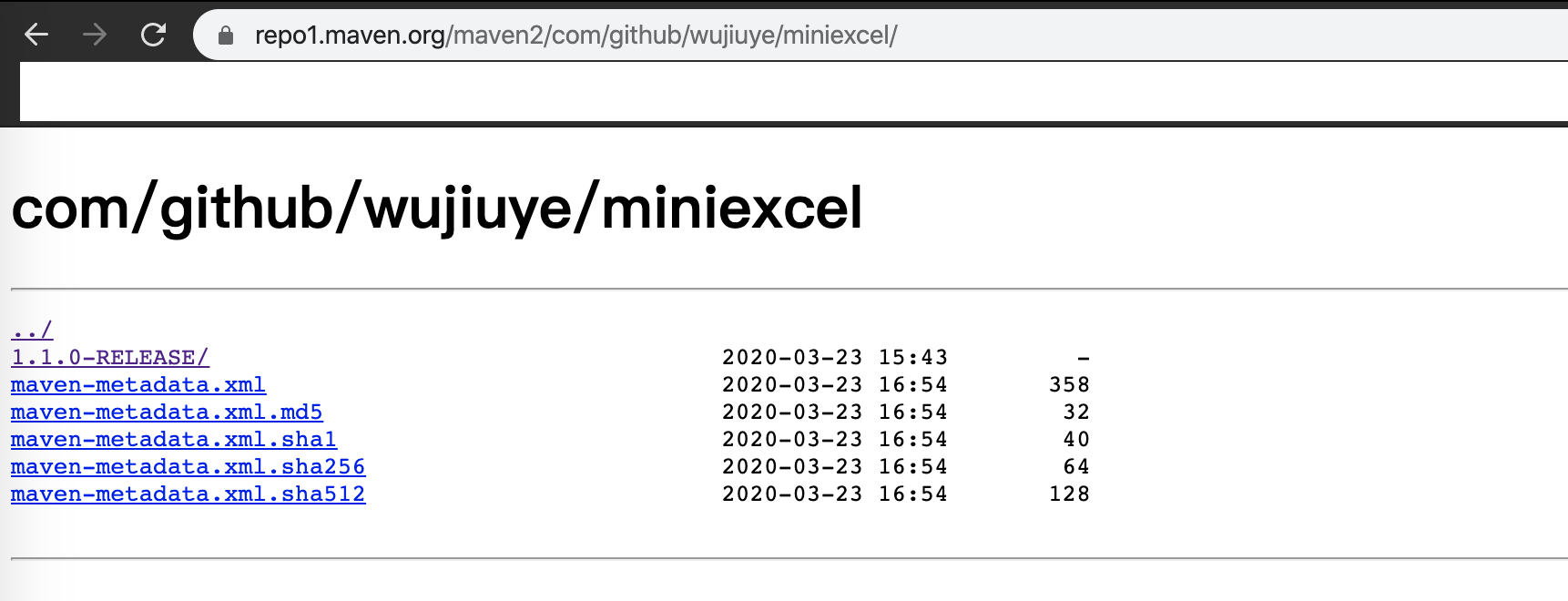
后面在sonatype上找到同样的问题,也是说升级的时候Release失败,用的Gradle 6.0版本,然后禁掉sha256和sha512校验后就可以Release成功,且不会影响正常依赖使用。Unable to release staging repository due to maven-metadata.xml.sha512/256 files
但是没说是怎么禁用的,然后我就照着这个思路,想找怎么禁用sha256和sha512校验的方法,找到了这篇。
maven-metadata.xml SHA256 and SHA512 checksums prevent publishing to Nexus
在项目的gradle.properties文件中添加如下配置即可:
### 禁用Gradle 6.x 版本 SHA-256和SHA-512校验和的发布
systemProp.org.gradle.internal.publish.checksums.insecure=true
文中的项目地址:https://repo1.maven.org/maven2/com/github/wujiuye/miniexcel/1.1.1-RELEASE/,欢迎使用!